Dưới đây là hướng dẫn đầy đủ cho bạn về cách thêm hiệu ứng phản chiếu vào hình ảnh trong Windows 11/10. Hiệu ứng phản chiếu thêm sự phản chiếu của hình ảnh nguồn vào đầu ra. Mặc dù, có nhiều phần mềm chỉnh sửa hình ảnh sử dụng mà bạn có thể phản chiếu hình ảnh bằng sự trợ giúp của chức năng Flip . Tuy nhiên, hiệu ứng phản chiếu tạo ra hình ảnh đầu ra bao gồm ảnh gốc với hình ảnh phản chiếu của nó. Để làm như vậy, bạn có thể sử dụng một công cụ chuyên dụng tự động thêm hiệu ứng phản chiếu vào ảnh của bạn.
Trong bài đăng này, chúng tôi sẽ đề cập đến các phương pháp và công cụ khác nhau cho phép bạn thêm hiệu ứng phản chiếu vào ảnh trên Windows 11/10. Bạn có thể áp dụng hiệu ứng phản chiếu gương trong khi tùy chỉnh kích thước phản chiếu, độ mờ, kiểu phản chiếu, màu nền và hơn thế nữa. Bây giờ, hãy cùng chúng tôi kiểm tra các phương pháp mà bạn có thể tạo hình ảnh phản chiếu bằng gương.
Ứng dụng nào có hiệu ứng phản chiếu?
Nếu bạn đang tìm kiếm một ứng dụng cho Windows 11/10 có hiệu ứng phản chiếu, bạn có thể sử dụng các hiệu ứng được đề cập trước đó trong bài viết này, bao gồm Gương ghép ảnh & Gương máy ảnh tự sướng và Ảnh ghép chỉnh sửa ảnh phản chiếu . Chúng tôi đã đề cập đến các bước sử dụng các ứng dụng này để thêm hiệu ứng phản chiếu vào hình ảnh; bạn có thể xem chúng ở trên.
Làm cách nào để thêm hiệu ứng phản chiếu vào ảnh?
Tất cả các công cụ được đề cập trong bài đăng này đều cho phép bạn thêm hiệu ứng phản chiếu vào ảnh. Bạn có thể sử dụng phần mềm miễn phí, ứng dụng Windows 11/10 hoặc dịch vụ trực tuyến để thêm hiệu ứng gương phản chiếu vào ảnh.
Cách thêm Hiệu ứng hình ảnh phản chiếu trong Windows 11/10
Tại đây là các phương pháp và công cụ khác nhau mà bạn sử dụng để thêm hiệu ứng phản chiếu vào hình ảnh trên PC chạy Windows 11/10 của mình:
- Sử dụng phần mềm miễn phí có tên Inverted Image
- Thêm hiệu ứng phản chiếu vào hình ảnh bằng ứng dụng Windows Store miễn phí.
- Sử dụng dịch vụ trực tuyến để thêm hiệu ứng phản chiếu gương cho hình ảnh.
Bây giờ, hãy cùng chúng tôi thảo luận chi tiết về các phương pháp trên!
1] Sử dụng phần mềm miễn phí có tên Inverted Image
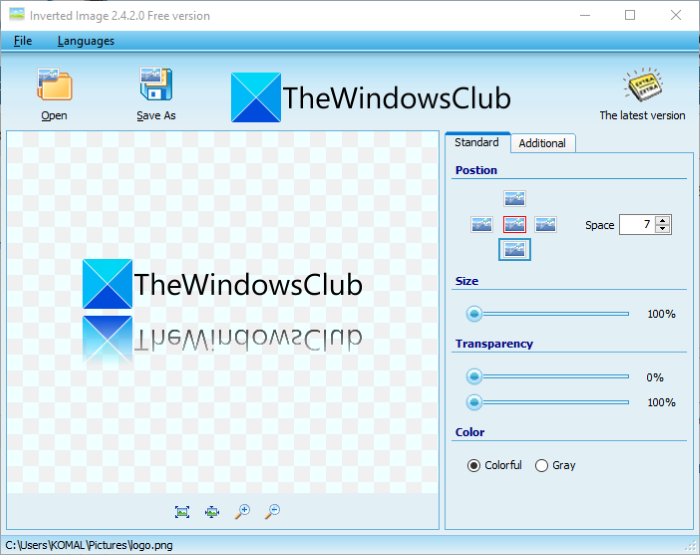
Bạn có thể sử dụng một phần mềm miễn phí để thêm phản chiếu vào hình ảnh của mình trên PC chạy Windows 11/10. Ở đây, chúng tôi sẽ đề cập đến phần mềm miễn phí này có tên là Inverted Image . Đây là một phần mềm chuyên dụng được thiết kế đặc biệt để áp dụng hiệu ứng phản chiếu gương cho hình ảnh của bạn. Dưới đây là các bước cơ bản để thêm hiệu ứng phản chiếu vào hình ảnh bằng Hình ảnh Đảo ngược:
- Tải xuống và cài đặt Hình ảnh Đảo ngược trên PC của bạn.
- Khởi chạy phần mềm Hình ảnh Đảo ngược.
- Mở hình ảnh nguồn mà bạn muốn áp dụng hiệu ứng phản chiếu.
- Tùy chỉnh các tùy chọn khác nhau để điều chỉnh hiệu ứng phản chiếu trong đầu ra.
- Lưu hình ảnh cuối cùng với hiệu ứng phản chiếu gương.
Hãy để chúng tôi thảo luận chi tiết các bước trên!
Trước hết, hãy tải xuống phần mềm miễn phí Inverted Image từ đây và cài đặt nó trên máy tính Windows 11/10 của bạn. Khởi chạy ứng dụng này và sau đó nhập hình ảnh đầu vào bằng chức năng Mở .
Bây giờ, bạn sẽ có thể xem hình ảnh với hiệu ứng phản chiếu mặc định trên giao diện chính. Chỉ cần thiết lập các tùy chọn khác nhau để tùy chỉnh hiệu ứng phản chiếu, chẳng hạn như vị trí hiệu ứng phản chiếu (trên, dưới, trái hoặc phải), kích thước của hiệu ứng , độ trong suốt và màu hiệu ứng (nhiều màu hoặc xám). Các thông số này có thể được định cấu hình từ tab Tiêu chuẩn . Nếu bạn muốn tùy chỉnh thêm các tùy chọn liên quan đến hiệu ứng phản chiếu, hãy chuyển đến tab Bổ sung và thiết lập các thông số bao gồm màu tô nền , kênh alpha và thêm wave .
Bạn có thể xem bản xem trước trong thời gian thực của hình ảnh đầu ra trên màn hình chính. Nếu có vẻ ổn, cuối cùng bạn có thể lưu kết quả bằng cách nhấp vào nút Lưu dưới dạng .
Nói chung, đây là một phần mềm tốt để tạo hình ảnh với phản chiếu gương của chúng. Nó hoạt động với nhiều định dạng hình ảnh bao gồm JPG, PNG, GIF, BMP, PSD, TIF, ICO, CUR, WMF, EMF, Camera Raw Images, v.v.
2] Thêm hiệu ứng phản chiếu vào hình ảnh bằng ứng dụng Windows Store miễn phí
Có một số ứng dụng Windows 11/10 miễn phí để thêm hiệu ứng phản chiếu vào hình ảnh. Bạn có thể chỉ cần cài đặt các ứng dụng từ Microsoft Store và sau đó bắt đầu thêm phản chiếu gương vào ảnh của mình mà không gặp nhiều rắc rối. Dưới đây là hai ứng dụng mà chúng tôi sẽ đề cập đến trong bài viết này:
- Gương ghép ảnh & Gương chụp ảnh tự sướng
- Ghép ảnh chỉnh sửa ảnh ghép
- Cài đặt ứng dụng Gương ghép ảnh & Gương chụp ảnh tự sướng.
- Mở ứng dụng.
- Nhấn vào tùy chọn Phản chiếu từ màn hình chính.
- Chọn hình ảnh đầu vào để thêm hiệu ứng phản chiếu gương.
- Chọn loại hiệu ứng phản chiếu để áp dụng cho hình ảnh của bạn.
- Áp dụng một số chỉnh sửa khác nếu cần như bộ lọc, khung, hình dán, văn bản, v.v.
- Lưu hình ảnh kết quả.
- Tải xuống và cài đặt ứng dụng Mirror Photo Edit Collage.
- Khởi chạy ứng dụng.
- Nhấp vào tùy chọn Phản chiếu.
- Mở hình ảnh nguồn.
- Chọn kiểu hiệu ứng phản chiếu.
- Thêm hiệu ứng, hình dán , văn bản, v.v., nếu cần.
- Lưu hình ảnh đầu ra.
- Mở trình duyệt web của bạn.
- Điều hướng đến generateit.net.
- Chọn hình ảnh nguồn.
- Chọn kích thước hình ảnh phản chiếu.
- Chọn màu nền.
- Nhấp vào nút Tạo hình ảnh để tạo hình ảnh phản chiếu.
- Tải xuống hình ảnh kết quả.
>
Hãy để chúng tôi thảo luận về cách các ứng dụng này cho phép bạn thêm hiệu ứng phản chiếu vào ảnh.
1] Gương ghép ảnh & Gương chụp ảnh tự sướng

Bạn có thể sử dụng ứng dụng miễn phí này có tên là Ảnh ghép Mirror & Selfie Camera Mirror cho phép bạn thêm phản chiếu vào hình ảnh. Đúng như tên gọi, nó cũng được sử dụng để tạo ảnh ghép trong các lưới khác nhau, thêm hiệu ứng cho hình ảnh và chụp ảnh tự sướng bằng webcam của bạn trên Windows 11/10. Bây giờ, hãy cùng chúng tôi xem các bước để thêm hiệu ứng phản chiếu vào hình ảnh bằng ứng dụng Windows miễn phí này:
Trước tiên, bạn cần cài đặt ứng dụng này trên PC của mình và sau đó khởi chạy nó. Khi mở ứng dụng, bạn sẽ thấy tùy chọn Mirror cùng với một số tùy chọn khác trên màn hình chính của ứng dụng. Chỉ cần nhấn vào tùy chọn Mirror, sau đó duyệt và chọn tệp hình ảnh nguồn từ PC của bạn.
Tiếp theo, nó sẽ hiển thị hình ảnh với phản chiếu gương mặc định. Sau đó, bạn có thể chọn loại hiệu ứng phản chiếu bạn muốn thêm vào hình ảnh của mình bằng cách nhấp vào tùy chọn Phản chiếu. Hơn nữa, bạn cũng có thể thêm bộ lọc, khung, hình dán, khung viền và văn bản vào ảnh của mình theo nhu cầu của bạn.
Cuối cùng, bạn có thể lưu hình ảnh với phản chiếu trong gương của nó bằng cách nhấp vào nút Lưu . Ngoài ra, bạn cũng có thể chia sẻ hình ảnh trực tiếp qua Twitter, Facebook, Mail, v.v.
Nếu muốn sử dụng ứng dụng chỉnh sửa ảnh phản chiếu tiện dụng này, bạn có thể tải xuống từ Microsoft Store .
Xem: Tạo hiệu ứng ảnh thú vị cho hình ảnh của bạn trong Windows 10
2] Ghép ảnh chỉnh sửa ảnh phản chiếu

Mirror Photo Edit Collage là một ứng dụng Windows 11/10 miễn phí khác để thêm hiệu ứng phản chiếu vào hình ảnh. Nó cho phép bạn tạo hình ảnh phản chiếu, ảnh ghép và hình ảnh trong các hình dạng cụ thể. Dưới đây là các bước sử dụng ứng dụng này để thêm phản chiếu vào hình ảnh của bạn trong Windows 11/10:
Bây giờ, hãy thảo luận chi tiết về các bước trên.
Trước hết , bạn có thể tải xuống và cài đặt ứng dụng Mirror Photo Edit Collage từ Cửa hàng Microsoft . Sau đó, khởi chạy ứng dụng này để bắt đầu sử dụng.
Bây giờ, hãy nhấp vào tùy chọn Mirror có trên màn hình chính. Nó sẽ yêu cầu bạn mở nguồn ảnh; chỉ cần duyệt và chọn hình ảnh đầu vào.
Tiếp theo, một trình chỉnh sửa hình ảnh sẽ mở ra, nơi bạn sẽ thấy hình ảnh phản chiếu của mình. Bây giờ bạn có thể nhấp vào nút Gương và chọn loại hiệu ứng gương bạn muốn thêm vào ảnh, chẳng hạn như hiệu ứng gương ngang, hiệu ứng gương dọc, nhiều ô của hiệu ứng gương, v.v.
Nếu cần, bạn cũng có thể cắt hình ảnh và thêm hiệu ứng, nhãn dán và văn bản vào hình ảnh đầu ra.
Khi chỉnh sửa xong hình ảnh, hãy nhấp vào nút Lưu để lưu hình ảnh đã chỉnh sửa. Nó lưu hình ảnh kết quả vào một vị trí mặc định mà bạn có thể mở sau khi hình ảnh được xử lý và lưu. Bạn cũng có thể chia sẻ hình ảnh được phản chiếu qua Thư và các ứng dụng mạng xã hội khác nhau.
Đây là một ứng dụng hay và hữu ích để tạo hình ảnh với hiệu ứng phản chiếu gương trên PC Windows 11/10.
Đọc: Hình ảnh webcam hiển thị ngược hoặc lộn ngược khi bật Windows10
3] Sử dụng dịch vụ trực tuyến để thêm hiệu ứng phản chiếu gương cho hình ảnh
Bạn cũng có thể sử dụng các dịch vụ web miễn phí để thêm hiệu ứng phản chiếu gương vào ảnh của bạn. Có nhiều trang web trực tuyến cho phép bạn làm như vậy. Ở đây, chúng tôi sẽ sử dụng dịch vụ trực tuyến có tên createit.net này để thêm hiệu ứng phản chiếu vào hình ảnh.
Cách thêm hiệu ứng phản chiếu vào hình ảnh trực tuyến:
Dưới đây là các bước cần làm để thêm hiệu ứng phản chiếu gương vào hình ảnh trực tuyến:
Trước tiên, hãy mở trình duyệt web và chuyển đến mục tiêu createit.net . Bây giờ, hãy mở hình ảnh nguồn bằng cách nhấp vào nút Chọn tệp.
Tiếp theo, điều chỉnh kích thước phản chiếu theo yêu cầu của bạn. Và sau đó, chọn màu nền để lấp đầy nền phản chiếu trong gương.
Cuối cùng, nhấp vào nút TẠO NÓ để xử lý hình ảnh có phản chiếu trong gương.

Khi xử lý xong, nó sẽ hiển thị cho bạn kết quả đầu ra. Bạn có thể nhấp chuột phải vào hình ảnh và lưu nó vào PC của mình.
Vậy là xong! Hy vọng bài viết này sẽ giúp bạn thêm hiệu ứng phản chiếu vào ảnh của mình.
Bây giờ hãy đọc: Cách thêm Hiệu ứng 3D và Văn bản Hoạt hình trong ứng dụng Ảnh trên Windows 10